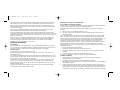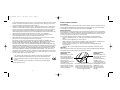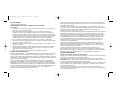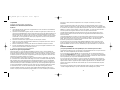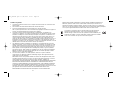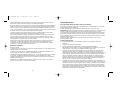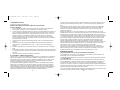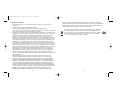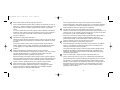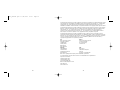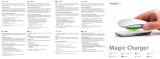Saitek V.3 Manuale utente
- Categoria
- Controlli di gioco
- Tipo
- Manuale utente
Questo manuale è adatto anche per
La pagina si sta caricando...
La pagina si sta caricando...
La pagina si sta caricando...
La pagina si sta caricando...
La pagina si sta caricando...
La pagina si sta caricando...
La pagina si sta caricando...
La pagina si sta caricando...

Compatibilità con i sistemi operativi
PC con Windows XP/XP64/Vista
Software di installazione per utenti di Windows® XP, XP64 e Vista
A) Solo driver
1. Dopo avere acceso il computer, chiudete tutti i programmi in esecuzione e inserite il CD di
installazione nel vostro drive CD-ROM.
2. Quando appare la schermata introduttiva, fate click su Install Software per continuare. Se il
CD non parte automaticamente, selezionate "Start" dalla barra delle applicazioni di Windows®,
poi "Esegui", digitate D:\Setup.exe e fate clic su OK (dove D:\ è la lettera che indica il vostro
drive CD-ROM). Per gli utenti Vista, la schermata chiederà "Do you want to run this file?"
Premete Run. Apparirà ora una finestra con il messaggio "A program needs your permission to
continue". Premete Continue.
3. Quando appare lo schermo di benvenuto, fate click su Next per continuare.
4. Dopo avere letto il Disclaimer, selezionate l'opzione "I accept the terms of the Disclaimer" e
fate click su Next per continuare.
5. Inserite il cavo USB in una porta USB del vostro computer e fate click su Next.
6. Nella schermata di registrazione, selezionate "Check this box to register now" e seguite le
istruzioni sullo schermo, oppure scegliete di selezionare questa opzione in seguito.
7. Fate click su Finish per completare l'installazione.
B) Driver e Software di programmazione
Seguite i punti 1 - 7 della procedura di installazione al punto A), poi alla schermata "Software
Setup", selezionate "Install the SST Programming Software" e fate click su Next. Per gli utenti
Vista, apparirà nuovamente il messaggio "Do you want to run this file?" Premete Run. Ora apparirà
una finestra con il messaggio "A program needs your permission to continue". Premete Continue.
Nella seguente schermata del Software Setup, fate click su Next e seguite le istruzioni sullo
schermo. A questo punto agli utenti Vista sarà chiesto di installare Saitek Magic Bus e agli utenti
XP sarà chiesto di installare Saitek Magic Mouse, HID-compliant mouse, Saitek Magic Keyboard e
HID Keyboard Device (questi sono quelli che Windows definisce i Programming element del vostro
controller Saitek). Continuate a fare click su Next e Finish per accettare l'installazione fino a
quando appare la schermata di registrazione.
Nella schermata di registrazione, selezionate "Check this box to register now" per effettuare
immediatamente la registrazione e seguite le istruzioni sullo schermo, oppure non selezionate
questa opzione per registrarvi in seguito.
Alla fine dell'installazione, avete l'opzione di eseguire l'Editor dei Profili, che vi darà una visione
16
17
MOUSE CYBORG V.3 SAITEK
Congratulazioni per avere acquistato il mouse laser Saitek Cyborg V.3. Il mouse offre una serie di
funzioni di gioco programmabili, retro-illuminazione ed ergonomia per il gioco, oltre a una
risoluzione di 2400 dpi per una tracciatura ad alta velocità e con elevata precisione.
Informazioni importanti
Alcuni esperti ritengono che l'uso di qualsiasi mouse o trackball può provocare gravi lesioni alle
mani, i polsi, le braccia, il collo o la schiena. Se sentite dolore, intorpidimento o debolezza in
queste aree, consultate immediatamente un medico.
Per ridurre il rischio di lesioni, seguite le seguenti precauzioni:
• Fate delle soste frequenti, alzatevi e camminate diverse volte ogni ora.
• Variate i compiti durante tutto il giorno.
• Tenete le spalle rilassate con i gomiti ai lati. Mettete la tastiera e il mouse così che non sia
necessario sporgervi per raggiungerli.
• Regolate la sedia e la tastiera così che gli avambracci e i polsi siano dritti.
• Evitate di poggiare i polsi su bordi affilati.
Bottone anteriore
superiore (selettore di
modo)
Il bottone anteriore sinistro
del mouse permette di
selezionare la sensibilità del
mouse quando si usa il
profilo predefinito del
software Saitek Smart
Technology. I LED verdi sul
fianco del mouse indicano la
modalità selezionata.
Bottoni laterali anteriore
e posteriore
I bottoni sul fianco del
mouse possono svolgere
una serie di funzioni in
base a come vengono
programmati. Utilizzando
l'impostazione predefinita,
funzionano come comandi
Internet avanti e indietro
quando si usa un web
browser per andare alla
prossima pagina web o
alla pagina precedente
visitata.
Bottoni del Mouse
Oltre ai tradizionali pulsanti sinistro e destro, rotella di scorrimento e pulsante sulla rotella, il Mouse
Laser Saitek Cyborg V.3 ha quattro ulteriori bottoni che offrono funzionalità aggiuntive.
Bottone centrale sul fianco
Il bottone centrale sul fianco non ha una
funzione predefinita in Windows. Però,
utilizzando il profilo del Software Saitek
Smart Technology, questo bottone apre
la funzione "preferiti" di Internet.
PM70_manual.qxd 27/04/2009 15:39 Page 16

ASSISTENZA TECNICA
Avvio impossibile? Non preoccupatevi, siamo qui per aiutarti!
Quasi tutti i prodotti che ci vengono resi come difettosi non sono affatto difettosi - non sono stati
semplicemente installati correttamente.
Se avete delle difficoltà con questo prodotto, visitate prima di tutto il nostro sito Web
www.saitek.com. L'area dell'assistenza tecnica vi fornirà tutte le informazioni che vi occorrono per
ottenere il meglio dal vostro prodotto e per risolvere qualsiasi problema da voi riscontrato.
Se non avete accesso all'Internet o il sito Web non è in grado di rispondere alla vostra domanda,
rivolgetevi al vostro Team Assistenza Tecnica Saitek locale. Offriamo l'assistenza tecnica rapida,
vasta e completa a tutti i nostri utenti. Prima di chiamarci accertatevi di avere tutte le informazioni
pertinenti a portata di mano.
Troverete nel foglio separato fornito con questo prodotto i dati relativi al vostro Centro di
Assistenza Tecnica locale.
Condizioni della garanzia
1 Il periodo di garanzia è di 2 anni dalla data d'acquisto con presentazione della prova
d'acquisto.
2 Seguire le istruzioni per il funzionamento.
3 Esclude espressamente qualsiasi danno associato alla perdita delle batterie.
NB: le batterie possono perdere se sono lasciate inutilizzate in un prodotto per un periodo di
tempo prolungato, e per questo è consigliabile controllarle regolarmente.
4 Il prodotto non deve essere stato danneggiato a causa di deturpazione, uso errato, abuso,
negligenza, incidente, distruzione o alterazione del numero di serie, incorrette tensioni o
correnti elettriche, riparazione, modificazione o manutenzione effettuata da qualsiasi persona o
parte eccetto dal nostro servizio di manutenzione o un centro di manutenzione autorizzato,
utilizzo o installazione di parti di ricambio non Saitek nel prodotto o la modifica di questo
prodotto in qualsiasi modo, o l'incorporazione di questo prodotto in qualsiasi altro prodotto, o
danni al prodotto provocato da incidente, incendio, inondazione, fulmini o forza maggiore, o
qualsiasi uso che contravviene alle istruzioni fornite da Saitek plc.
5 Gli obblighi di Saitek saranno limitati alla riparazione o sostituzione con la stessa unità o con
un'unità simile, a scelta di Saitek. Per ottenere le riparazioni ai sensi della presente garanzia,
presentare il prodotto e la prova d'acquisto (ad es. la ricevuta o la fattura) al Centro Assistenza
Tecnica Saitek (elencato nel foglio separato contenuto nella confezione di questo prodotto),
con le spese di trasporto prepagate. Qualsiasi requisito che è in conflitto con qualsiasi legge,
regolamento e/o obbligo statale o federale non sarà applicabile in quel territorio particolare e
Saitek aderirà a quelle leggi, regole e/o obblighi.
18
19
generale dell'ambiente di programmazione. Se non volete vedere subito l'Editor dei Profili, de-
selezionate la casella e fate click su Finish per completare l'installazione.
Dopo avere installato SST, viene caricato sul mouse un profilo predefinito. Nel profilo predefinito, il
bottone in cima al mouse si comporta come un selettore di modo per selezionare tra tre modalità
dello stesso profilo. Il profilo predefinito include tre modalità con differenti sensibilità del mouse: il
modo 1 è molto sensibile; il modo 2 è mediamente sensibile; il modo 2 è il meno sensibile. Questo
vi permette di variare le velocità del mouse utilizzando questo bottone.
Il profilo programma anche il bottone laterale per aprire i siti Internet preferiti mentre i bottoni
anteriore e posteriore mantengono la funzione avanti e indietro in Internet.
Oltre al profilo predefinito, il software di installazione del Cyborg V.3 include anche molti profili di
gioco che potete caricare dinamicamente. Quando il mouse è collegato al vostro PC, potete
installare questi profili facendo click con il pulsante destro sull'icona vicina all'orologio nella barra
delle applicazioni e scegliere il profilo che volete installare.
Potete creare i vostri profili con diverse funzioni per ogni bottone e controllo del vostro mouse
selezionando "Create profile" dall'opzione "File" nella barra dei menu dell'Editor dei Profili.
Consultate il manuale di programmazione SST incluso nel disco di installazione per maggiori
informazioni su come creare profili per il vostro mouse.
Risoluzione dei problemi
Mouse non rilevato
Controllate che il cavo del mouse sia inserito nella corretta porta USB. Un mouse USB può essere
collegato soltanto ad una porta USB.
Controllate che la porta USB sia correttamente configurata. Consultate la documentazione del
vostro computer per verificare la corretta configurazione delle porte.
Probabilmente avete altre periferiche di sistema (ad es. una scheda modem) che sono in conflitto
con il mouse. Controllate le impostazioni IRQ/indirizzo di queste periferiche per conflitti e
modificate l'impostazione secondo le esigenze. Consultate la documentazione del computer per
apportare queste modifiche.
Determinate se il problema è legato al mouse o al sistema; provate il mouse su un secondo
sistema o un mouse diverso sul vostro sistema attuale.
PM70_manual.qxd 27/04/2009 15:39 Page 18

6 Quando il prodotto viene reso per la riparazione, imballarlo molto attentamente,
preferibilmente utilizzando i materiali d'imballaggio iniziali. Includere inoltre una nota
esplicativa.
7 IMPORTANTE: per risparmiare costi e inconvenienti inutili, controllare attentamente di aver
letto e seguito le istruzioni in questo manuale.
8 Questa garanzia sostituisce tutte le altre garanzie, gli obblighi o le responsabilità esplicite. LA
DURATA DI QUALSIASI GARANZIA, OBBLIGO, O RESPONSABILITÀ IMPLICITI,
COMPRESI MA NON LIMITATI ALLE GARANZIE IMPLICITE DI RESPONSABILITÀ E
IDONEITÀ PER UNO SCOPO PARTICOLARE, SARÀ LIMITATA ALLA DURATA DELLA
PRESENTE GARANZIA LIMITATA SCRITTA. Alcuni Stati non consentono limitazioni sulla
durata di una garanzia implicita, perciò le suddette limitazioni possono non essere pertinenti
nel vostro caso. NON SAREMO MAI RESPONSABILI PER QUALSIASI DANNO SPECIALE O
CONSEGUENTE PER VIOLAZIONE DI QUESTA O DI QUALSIASI ALTRA GARANZIA,
ESPLICITA O IMPLICITA, DI QUALSIASI TIPO. Alcuni Stati non consentono l'esclusione o la
limitazione di danni speciali, incidentali o conseguenti, per cui la suddetta limitazione può non
applicarsi nel vostro caso. La presente garanzia vi conferisce diritti legali speciali, e potete
avere anche altri diritti che variano da uno Stato all'altro.
Questo simbolo riportato sul prodotto o nelle istruzioni indica che, al termine della loro
vita, le apparecchiature elettriche ed elettroniche devono essere smaltite
separatamente dai rifiuti domestici. Nell'Unione Europea sono disponibili sistemi
per la raccolta separata e il riciclaggio dei rifiuti.
Per richiedere ulteriori informazioni contattare le autorità locali o il rivenditore
dove è stato effettuato l'acquisto del prodotto.
20
21
SAITEK CYBORG V.3 MOUSE
Para empezar
Enhorabuena por comprar el Saitek Cyborg V.3 Mouse. El ratón ofrece una variedad de funciones
de juego programables, retroiluminación y ergonomía de juego, más una resolución de 2400 dpi
para un rastreo de alta velocidad y precisión.
Información importante
Algunos expertos opinan que el uso de un ratón o una bola de control del cursor puede ocasionar
lesiones graves en manos, muñecas, brazos, cuello o espalda. Si siente dolor, entumecimiento o
debilidad en estas áreas, consulte inmediatamente con un sanitario cualificado.
Para reducir el riesgo de lesiones, rogamos que siga las siguientes precauciones:
• Descanse frecuentemente; levántese y camine un poco varias veces cada hora.
• Varíe las tareas a lo largo del día.
• Mantenga los hombros relajados con los codos a los lados. Coloque el teclado y el ratón de
manera que no tenga que estirarse para alcanzarlos.
• Ajuste la silla y el teclado para que los brazos superiores y las muñecas queden rectos.
• Evite reposar las muñecas en bordes afilados.
Botón frontal superior
(modo selección)
El botón en la parte
izquierda frontal del ratón
varía el modo de cambiar la
sensibilidad del ratón
cuando se usa el perfil de
software predeterminado de
Saitek Smart Technology. La
lamparita verde (LED) en un
lado del ratón indica que
modo se ha seleccionado.
Botones laterales frontal
y posterior
Los botones laterales del
ratón pueden realizar una
variedad de funciones
dependiendo de cómo se
programen. De forma
predeterminada, funcionan
como botones de Internet
adelante y atrás cuando se
usa un navegador para ir a
la siguiente página o a la
última página visitada.
Botones del ratón
Además de los botones típicos izquierdo y derecho con rueda de desplazamiento y botón de la
rueda, el Saitek Cyborg V.3 Mouse tiene otros cuatro botones que proporcionan funciones
adicionales.
Botón lateral central
El botón lateral central no tiene función
predeterminada en Windows. Sin
embargo, al usar el perfil del software
de Saitek Smart Technology este botón
abre sus favoritos de internet.
PM70_manual.qxd 27/04/2009 15:39 Page 20
La pagina si sta caricando...
La pagina si sta caricando...
La pagina si sta caricando...
La pagina si sta caricando...
La pagina si sta caricando...
La pagina si sta caricando...
-
 1
1
-
 2
2
-
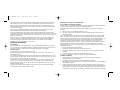 3
3
-
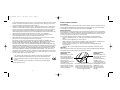 4
4
-
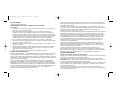 5
5
-
 6
6
-
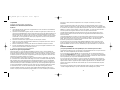 7
7
-
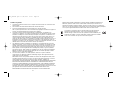 8
8
-
 9
9
-
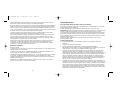 10
10
-
 11
11
-
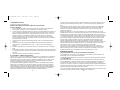 12
12
-
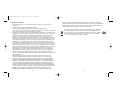 13
13
-
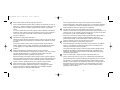 14
14
-
 15
15
-
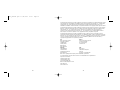 16
16
-
 17
17
Saitek V.3 Manuale utente
- Categoria
- Controlli di gioco
- Tipo
- Manuale utente
- Questo manuale è adatto anche per
in altre lingue
- English: Saitek V.3 User manual
- français: Saitek V.3 Manuel utilisateur
- español: Saitek V.3 Manual de usuario
- Deutsch: Saitek V.3 Benutzerhandbuch
Documenti correlati
-
Saitek CYBORG V.1 KEYBOARD Manuale utente
-
Saitek Cyborg Mouse Manuale del proprietario
-
Saitek 107410 Scheda dati
-
Saitek Cyborg Rumble Pad Manuale del proprietario
-
Saitek 107748 Manuale utente
-
Saitek CCB4330200B2041 Manuale utente
-
Saitek Notebook 800 dpi Manuale utente
-
Saitek Cyborg evo Manuale utente
-
Saitek Cyborg evo Wireless Manuale utente
-
Saitek M80X Wireless Mouse Manuale utente